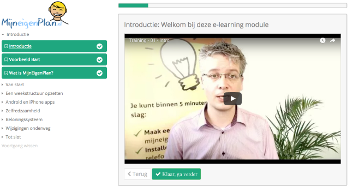Beoordeling systeem
Door leerdoelen te koppelen aan concrete activiteiten en deze activiteiten terug te laten komen in het weekschema of in de hulpjes vertaal je abstracte leerdoelen naar concrete taken.
Vervolgens kun je deze activiteiten als begeleider beoordelen in de online omgeving: wat gaat er goed en wat gaat er beter. Deze beoordelingen worden in de (Android) app getoond op het moment dat de cliënt de volgende keer opnieuw met de taak aan de gang gaat.
Hierdoor verkort je de afstand tussen de beoordeling (wat mag je eventueel anders aanpakken) en het moment van uitvoeren, je ziet de beoordeling vlak voordat je het opnieuw gaat proberen.
Stap 1: Leerdoelen toevoegen
Start met het toevoegen van leerdoelen voor de cliënt. Bijvoorbeeld "Zelfstandig je huishouden doen". Voeg hier vervolgens onderdelen aan toe. Bijvoorbeeld "Keuken schoon houden".
De onderdelen geven je de mogelijkheid een leerdoel verder op te delen in kleinere stukjes. Wil je een leerdoel niet verder opdelen? Voeg dan toch 1 onderdeel toe.
Stap 2: Taken toevoegen
Nadat de leerdoelen zijn toegevoegd kun je de concrete taken & stappenplannen toevoegen die bij het leerdoel horen.

In ons voorbeeld is dat bijvoorbeeld "Taak: aanrecht afnemen", "Taak koffie apparaat reinigen", enz.
Tip: je kunt deze taken uit een bibliotheek halen wanneer je met meerdere cliënten werkt die aan dezelfde doelen werken.
Nu heb je de koppeling gelegd tussen abstracte leerdoelen "Wat wil je bereiken?" en de praktijk "Hoe ga je dat bereiken?"
Stap 3: Taken plannen
De laatste stap in het opzetten is het plannen van de taken, zodat de cliënt ook weet wanneer hij of zij de taken mag gaan uitvoeren.
Dit kun je doen zowel in de kalender (uitvoeren op specifieke tijdstippen, mogelijk met alarm herinnering) als in hulpjes (uitvoeren op eigen initiatief)
Open hiervoor de kalender, kies een dag en/of tijdstip en kies voor de "+" om een activiteit toe te voegen. Selecteer vervolgens het tabblad "Uit leerdoelen".

Gebruik de herhaal functie van de activiteit om een cliënt vaker te laten oefenen met de taak.
Kies het leerdoel en de betreffende activiteit. Vervolgens wordt deze ingepland op het gekozen moment. Je ziet dat het een leerdoel activiteit is door het vlaggetje wat zichtbaar is:

Toepassen
Na het opzetten van het leerdoelen systeem met leerdoelen en de bijbehorende activiteiten de is de volgende fase het in gebruik nemen. In deze fase voert de cliënt de taken uit en beoordeeld de begeleider hoe dit in de praktijk gaat.
Tip: koppel eerst de app op het toestel van de cliënt aan de planning voordat je start met het toevoegen van beoordelingen.
Stap 1: Cliënt voert taken uit
De cliënt ziet de taken terugkomen in de app en voert deze op specifieke moment uit. De cliënt geeft na het uitvoeren van een taak aan in de app of dit "Gelukt", "Mislukt" of "Overgeslagen" is.
Stap 2: Beoordelingen toevoegen
In de online omgeving kijkt de begeleider mee en ziet in het leerdoelen onderdeel welke taken uitgevoerd zijn en wat het resultaat is. Vervolgens kan de begeleider zijn of haar beoordeling met tips toevoegen.
Klik hiervoor op het rechter deel achter de activiteit:

Je ziet nu een overzicht van eerdere resultaten & beoordelingen. Kies vervolgens "+ Beoordeling toevoegen".
Vervolgens opent het beoordeling scherm. Hier kan de begeleider een beoordeling toevoegen:

In het beoordeling scherm zie je ook de historie: wanneer is de taak eerder uitgevoerd en hoe zijn eerdere beoordelingen geweest.
Stap 5: Rapportage & terugkoppeling
De eerst volgende keer dat de cliënt in de app de volgende keer deze taak gaat uitvoeren wordt eerst de vorige beoordeling met tips weergegeven.

In de online omgeving kan de begeleider samen met de cliënt in het leerdoelen scherm eenvoudig zien aan welke leerdoelen wordt gewerkt en wat de voortgang is. Zowel vanuit de cliënt gezien (gelukt, mislukt, overgeslagen) als de laatste beoordeling.
Heb je nog vragen? Neem contact op, we helpen je graag verder!